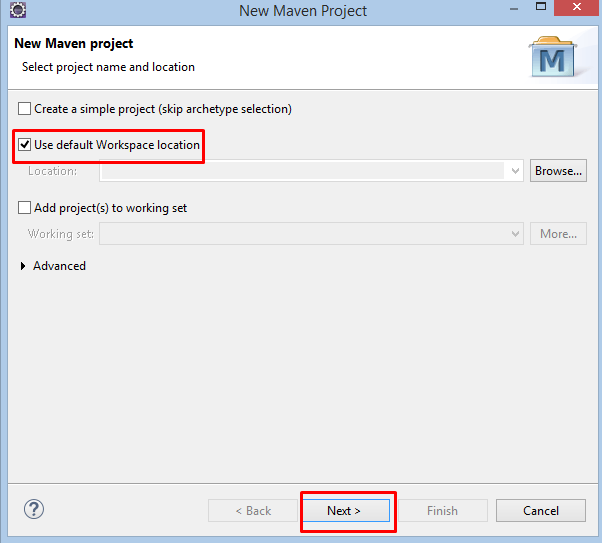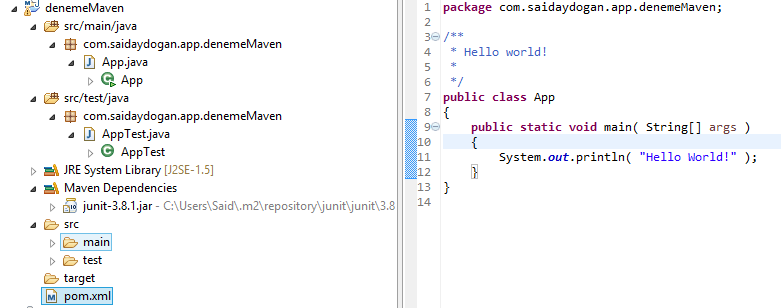Maven aracını, Visual Studio’nun Nuget Packet Manager i olarak tanımlayabiliriz. Bu sayede ihtiyaç duyulan kütüphaneler, eklentiler vs galerisinden indirilerek otomatik buil edilerek projenizde kullanılır hale getirilmektedir.
Maven’i şurdan(tıklayın) indirip dilediğiniz bir yere kurulum yapabilirsiniz. Kurulum denince öyle setup felan değil size verdiği sıkıştırılmış dosyayı çıkarın o kadar 🙂
Windows için;
“Denetim Masası\Sistem ve Güvenlik\Sistem” altında “Gelişmiş sistem ayarları -> Gelişmiş tabı -> Ortam Değişkenleri…” ne tıklayarak “PATH” için kurulum yaptığınız yeri eklemek gerekebilir. Bunu eklediğimizde hali hazırda komut satırından Maven’in kurulu olduğu dizine gitmeye gerek kalmamaktadır. Ayrıca Maven’in sorunsuz çalışabilmesi için “JAVA_HOME” ortam değişkeni(“C:\Program Files\Java\jdk1.7.0_17”) de tanımlı olursa ne âlâ.
Artık konsoldan maven çalıştırılabilir olacaktır.
|
1 |
mvn --version |
Aşağıdakine benzer bir sonuç veriyor olması gerek.
Maven ile eclipse’de örnek bir proje açacak olursak (Eclipse Luna Service Release 1 ile):
New -> Other -> Maven klasörü altından Maven Project ya da New-> Maven Project seçilerek devam edilir.
Bir sonraki ekranda archetype adı verilen proje şekilleri var. Burda “quickstart” olanı seçerek ilerleyebiliriz. Burdaki archetype mantığı önceden belirli tipte projeler için belirli bağımlılıklar, eklentiler vs projede hazır olarak gelmesini sağlayıp işleri kolaylaştırır.
Sıra artık son aşamada burda da yapacağımız işin adını koyup finish diyoruz.
Maven bizim için örnek bir hello world oluşturdu ve aşağıdaki şekilde yapıya sahip oldu.
Burda dikkat çeken şeyler;
- Unit test için de bir şeyler oluşturması iyi mi kötü mü?
- Maven dependencies diye bir şey var o da ne ki?
- pom.xml neyin nesi?
Bunları sırayla açıklıycak olursak;
- Unit test için bir TestSuite oluşturuldu. Kullanan için iyi bir durum tabiki 😉
- Maven dependencies, proje için gerekli kütüphaneler nelerdir, bunlar nerden alınmış vs gibi bilgileri tutar.
- pom xml; maven dependencies, plugin vs için konfigürasyon bilgilerini tutar
Örnek bir bağımlılık eklemek için;
Mysql JDBC Connector’ü ekleyecek olursak (burdan) öğrenilen değerleri giriyoruz. Aslında girmeden search ederek de yapması gerek ama bende çalışmadı 🙂
OK diyip pencereyi kapatıyoruz ve büyük ihtimal build automatically seçili olduğu için fazla sürmeden Maven dependencies altına eklendiğini göreceksiniz.
Bunları sadece Maven’in yaptıklarının birkaçı olarak adlandırabiliriz. Daha fazla inceleme yapılabilir.
Dip Not: Maven build edememesi durumunda Eclipse’te “Windows -> Preferences -> Maven -> Installations” altına Maven’i kurduğunuz dizini ekleyip deneyebilirsiniz.